Τα Windows 10 διαθέτουν μια νέα εφαρμογή Ρυθμίσεις που χειρίζεταιτις πιο συχνά χρησιμοποιούμενες ρυθμίσεις που ενδέχεται να χρειαστεί να αλλάξει κάποιος χρήστης. Αυτό περιλαμβάνει ρυθμίσεις εξατομίκευσης που δεν είναι πλέον προσβάσιμες από την εφαρμογή του Πίνακα Ελέγχου. Η μετάβαση από την εφαρμογή "Πίνακας Ελέγχου" σε "Ρυθμίσεις" δεν ήταν ομαλή με τους χρήστες να χρειαστούν να περάσουν από αρκετά στενά, αν θέλουν να ορίσουν μια διαφορετική ταπετσαρία σε πολλούς επιτραπέζιους υπολογιστές. Ευτυχώς, είναι ακόμα εφικτό που δεν είναι κάτι που μπορεί να ειπωθεί για την εικονική επιφάνεια εργασίας. Με εικονικούς επιτραπέζιους υπολογιστές, μπορείτε να ορίσετε μόνο μια ταπετσαρία και θα εμφανιστεί σε όλους τους. Κερδίστε 10 Virtual Desktop Enhancer είναι μια μικρή εφαρμογή που φαίνεται να καλύπτει αυτό το κενό. Σας επιτρέπει να ορίσετε διαφορετικά wallpapers για διαφορετικούς εικονικούς υπολογιστές. Προσθέτει επίσης ένα μικρό εικονίδιο στο συρτάρι του συστήματος για να σας ενημερώσουμε ποια επιφάνεια εργασίας βρίσκεστε αυτήν τη στιγμή.
Το Win 10 Virtual Desktop Enhancer είναι κατασκευασμένο για εγκαταστάσεις 64bit. Εάν εκτελείτε μια εγκατάσταση 32bit, θα χρειαστεί να εγκαταστήσετε το AutoHotKey για χρήση.
Εάν εκτελείτε μια εγκατάσταση 64bit, εγκαταστήστεVisual C ++ Redistributable για το Visual Studio 2015 (σύνδεσμος στο τέλος). Κάντε λήψη και εξαγωγή Win 10 Virtual Desktop Enhancer. Ανοίξτε το αρχείο Settings.ini στο Notepad και εισαγάγετε τη διαδρομή για τις ταπετσαρίες που θέλετε να ορίσετε ενάντια στην εικονική επιφάνεια εργασίας για την οποία θέλετε να την ορίσετε.
Οι τρεις πρώτες καταχωρήσεις αφορούν τους επιτραπέζιους υπολογιστές 1 - 3και οι ταπετσαρίες παρέχονται δεόντως σε ένα φάκελο Ταπετσαρίες στη διαδρομή της εφαρμογής. Μπορείτε να τα διατηρήσετε ή να προσθέσετε μια διαφορετική ταπετσαρία όπως φαίνεται για την εικονική επιφάνεια εργασίας 4. Για καλύτερα αποτελέσματα συνιστούμε την αντιγραφή των wallpapers που θέλετε να χρησιμοποιήσετε στο φάκελο Ταπετσαρίες που λαμβάνετε όταν εξάγετε Win 10 Virtual Desktop Enhancer.

Μόλις ορίσετε την ταπετσαρία, εκτελέστε το αρχείο EXE που ονομάζεται virtual-desktop-enhancer. Προσθέστε μια νέα εικονική επιφάνεια εργασίας και η ταπετσαρία της θα αλλάξει σε λίγα δευτερόλεπτα.
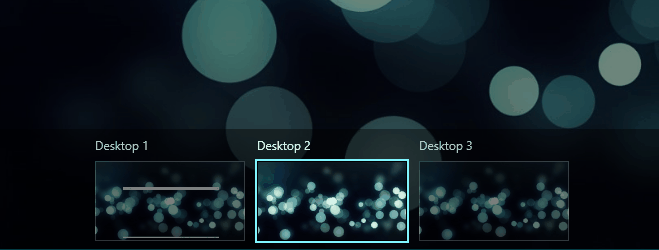
Εάν εκτελείτε μια εγκατάσταση 32bit, εγκαταστήστε το AutoHotKey (σύνδεσμος στο τέλος) και εκτελέστε το αρχείο με το όνομα 'virtual-desktop-enhancer.ahk'.
Το Win 10 Virtual Desktop Enhancer υποστηρίζει το πληκτρολόγιοσυντομεύσεις; LeftAlt + `(το κουμπί κάτω από το πλήκτρο Esc) θα σας μεταφέρει στη λειτουργία Προβολή εργασιών, δηλ. Θα μιμείται το Win + Tab. Η χρήση του LeftAlt με ένα αριθμητικό πλήκτρο 1-9 θα σας επιτρέψει να επιλέξετε την εικονική επιφάνεια εργασίας που αντιστοιχεί σε αυτόν τον αριθμό.
Το Win 10 Virtual Desktop Enhancer είναι ακόμα στο Beta, οπότε αν δεν μπορείτε να το πάρετε για να δουλέψετε για εσάς, σκεφτείτε να αφήσετε τον δημιουργό πίσω από αυτό να γνωρίζει.
Κατεβάστε το Win 10 Virtual Desktop Enhancer
Κάντε λήψη του Visual C ++ Redistributable για το Visual Studio 2015 από τη Microsoft
Κατεβάστε το AutoHotKey













Σχόλια